DVD til H.264-konverter: 3 metoder for rask DVD-konvertering
I dag er nettbaserte strømmeplattformer sakte men sikkert i ferd med å redusere etterspørselen og bruken av DVD-er. Selv om det fortsatt finnes de som foretrekker å bruke det, kan man ikke benekte at folk flest foretrekker fleksibilitet og bekvemmelighet når de ser på videoer eller filmer.
Hvis du ikke vil føle deg hengende etter og ønsker å bevare DVD-samlingene dine, er det beste du kan gjøre å konvertere dem til digitaliserte formater. DVD-er støttes ikke fullt ut av de fleste enheter og mediespillere akkurat nå, men når de rippes til populære digitaliserte formater, kan du nyte fleksibiliteten og bekvemmeligheten. I denne artikkelen lærer du tre måter du enkelt kan konvertere DVD-er til H.264Ikke gå glipp av sjansen til å forstå behovet for å konvertere DVD-ene dine til dette formatet. Er du klar til å konvertere DVD-ene dine? Bla nedover for å lære mer.
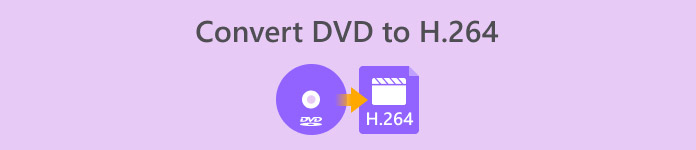
Del 1. Hvorfor konvertere DVD til H.264
Det finnes diverse grunner til at du må konvertere DVD-en din til H.264, og den mest åpenbare er å bevare innholdet på platen og lagre det i et digitalisert format. Det er imidlertid flere grunner som folk ofte overser, eller ikke har innsett ennå. Følgende er grunnene til at du må konvertere DVD-ene dine til H.264:
Kompatibilitet på tvers av enheter
H.264 er en av de mest støttede videokodekene i dag. Derfor, når du har konvertert DVD-en din til dette formatet, kan det hende at du ikke lenger opplever eller føler deg begrenset til forskjellige enheter og mediespillere når du ser på medieinnholdet på DVD-en.
Mindre filstørrelse med høy kvalitet
Sammenlignet med det originale DVD-formatet tilbyr H.264 en bedre komprimeringsgrad. Med dette reduseres filstørrelsene på DVD-er uten at det går vesentlig ut over videokvaliteten. Dette lar deg lagre flere filmer eller videoer uten å bruke for mye lagringsplass.
Strømming og skylagring
H.264-kodede videoer er ideelle for skylagring og strømming. Dette lar deg få tilgang til mediesamlingen din når som helst og hvor som helst.
Redigering og tilpasning
Når videoene er i H.264-format, kan de enkelt redigeres med videoredigeringsprogramvare, noe som gjør det mulig å klippe ut uønskede deler, legge til undertekster eller forbedre videokvaliteten. Denne fleksibiliteten er ikke mulig med det originale DVD-formatet.
Ikke behov for DVD-stasjon
Moderne bærbare datamaskiner og noen stasjonære datamaskiner har ikke lenger innebygde DVD-stasjoner. Konvertering av DVD-er til H.264 eliminerer behovet for eksterne DVD-spillere, noe som gjør det enklere å se favorittfilmene eller -programmene dine på hvilken som helst enhet.
Del 2. Beste metode for å konvertere DVD til H.264
Den beste metoden for å konvertere DVD til H.264 er å bruke den FVC-valgte AnyMP4 DVD Ripper. Dette verktøyet er kjent for sitt omfattende sett med funksjoner som lar brukere effektivt og enkelt rippe alle DVD-filmer, inkludert DVD-plater, ISO-filer, mapper og konvertere dem til foretrukne utdataformater. Denne DVD-ripperen støtter nesten alle utdataformater, inkludert H.264, MP4, MKV, MOV, AVI, FLV, WMV, WEBM, M4V, TS, MXF, MPG, 3GP, VOB og mer. Bortsett fra det har dette verktøyet et veldig enkelt, men intuitivt brukergrensesnitt som gjør det enklere å bruke. Enhver bruker, selv nybegynnere, kan enkelt navigere i verktøyet for å ivareta sine DVD-konverteringsbehov.
Slik konverterer du DVD til H.264 ved hjelp av den FVC-valgte AnyMP4 DVD Ripper:
Trinn 1Først må du laste ned og installere verktøyet på enheten din, uavhengig av om datamaskinen din kjører Windows eller macOS.
Gratis nedlastingFor Windows 7 eller nyereSikker nedlasting
Gratis nedlastingFor MacOS 10.7 eller nyereSikker nedlasting
Merk: Før neste trinn må du sette inn DVD-en i DVD-driveren på datamaskinen og vente noen minutter til den blir oppdaget.
Steg 2Start nå verktøyet og klikk på Komme i gang-ikonet, formet som et + i midten, for å laste inn disken.

Trinn 3Deretter klikker du på Utdataformat nedenfor og velger H.264-formatet fra Video-fanen. Når du er ferdig, klikker du bare på Ripp alle-knappen for å begynne å rippe DVD-en.

Det beste med den FVC-valgte AnyMP4 DVD Ripper er at konverteringen fra DVD til H.264 er direkte og ikke krever flere trinn. Kodingsteknologien den bruker er også førsteklasses, da den kan sikre at alle DVD-er rippes i samme eller til og med forbedret kvalitet.
Del 3. Konverter DVD til H.264 [Gratis]
Hvis du lurer på om det finnes gratis DVD-er for H.264-konvertering, har du rett! Disse gratis konverteringsverktøyene er kanskje ikke et dedikert videokonverteringsverktøy, i motsetning til Video Converter Ultimate, som ble valgt av 1TP og 1T. Disse verktøyene kan imidlertid også konvertere DVD-er til H.264.
VLC Media Player
VLC er kjent som en mediespiller og brukes ofte til dette formålet. Imidlertid vet ikke de fleste brukerne at disse mediespillerne kan konvertere DVDer til H.264. Faktisk støtter VLC videoformater som MP4, MKV, AVI og mer, noe som gjør det til et allsidig verktøy for DVD-ripping.
Slik konverterer du DVD til H.264 ved hjelp av VLC Media Player:
Trinn 1På datamaskinen din må du sette DVD-en inn i diskstasjonen. Deretter åpner du VLC, og på Media-fanen, plukke ut Konverter / lagre.
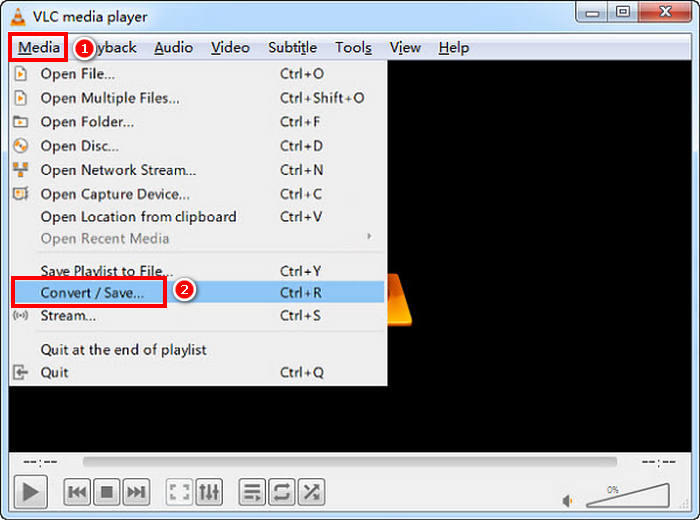
Steg 2Nå, på Åpne medier panel, velg Plate fanen, klikk på DVD for å laste den inn, og klikk på Konverter / lagre knapp.
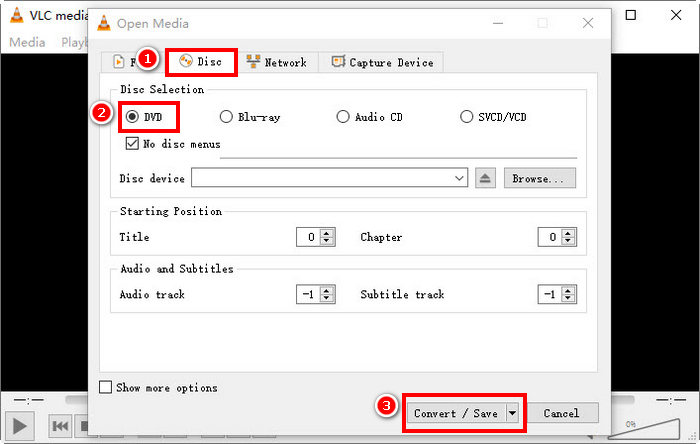
Trinn 3I Konverter-vinduet går du til Profil seksjonen og velg H.264 + MP4 som utdataformat.
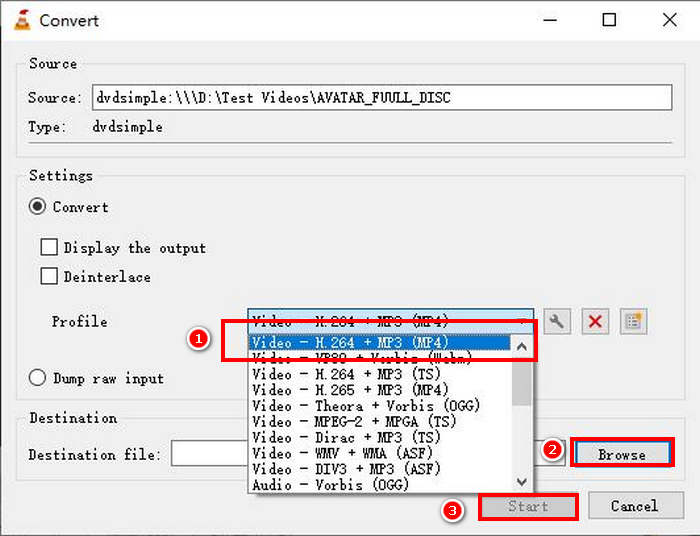
Trinn 4. Klikk Bla gjennom for å velge en målmappe og gi filen et navn.
Trinn 5. Til slutt klikker du på Start -knappen for å starte rippeprosessen.
MerkVLC kan ikke rippe kopibeskyttede DVD-er som standard. Hvis du støter på problemer med krypterte DVD-er, må du kanskje installere libdvdcss.
Håndbrekk
Et annet videokonverteringsverktøy du kan bruke til å konvertere DVD til H.264 er HandBrake. Dette verktøyet er kjent for sin gratis og åpen kildekode-natur. Bortsett fra H.264 kan brukere rippe DVD-ene deres for å sende ut formater som MP4 og MKV.
Slik konverterer du DVD til H.264 ved hjelp av HandBrake:
Trinn 1Først laster du ned og installerer HandBrake på datamaskinen din.
Steg 2Sett deretter DVD-en inn i DVD-ROM-en, og velg DVD-en under Kildevalg. Verktøyet vil da begynne å skanne DVD-filmtitlene.
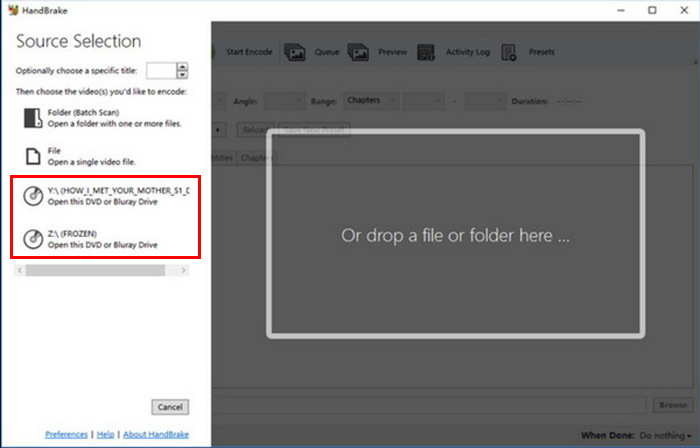
Trinn 3Når du har åpen DVD-en, velger du tittelen du vil rippe ved å gå til rullegardinmenyen for tittelen.
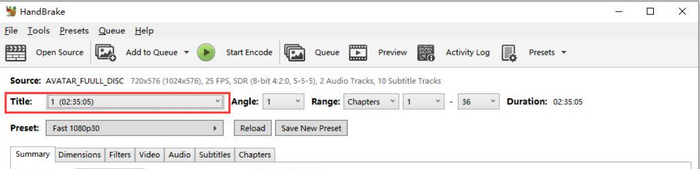
Trinn 4Deretter må du bestemme kvaliteten på utdatafilen. Du trenger bare å klikke på Forhåndsinnstilt knappen og tilpass innstillingene dine. Under den ser du FormatKlikk på den, og velg MP4 som utdataformat.
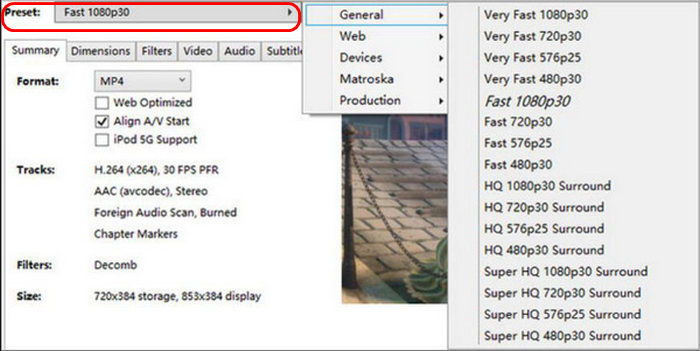
Trinn 5. Etter det, gå til Video-fanen, og på Video Encoder, klikk på den og velg H.264. Til slutt klikker du på Start Encode -knappen øverst i vinduet for å begynne å rippe DVD-en til H.264.

Del 4. Vanlige spørsmål om konvertering av DVD til H.264
Støtter DVD H.264-formater?
Nei. DVD-er støtter ikke H.264-format. Hvis du imidlertid vil lagre videoer i H.264-format, må du rippe og konvertere DVD-en til H.264 ved hjelp av et videokonverteringsverktøy som de FVC-valgte Video Converter Ultimate, HandBrake og VLC.
Hvorfor bør jeg konvertere en DVD til H.264?
H.264 tilbyr bedre komprimering og kvalitet enn MPEG-2. Den reduserer filstørrelsen samtidig som den opprettholder videoklarheten, noe som gjør den ideell for digital lagring og strømming.
Hva er forskjellen mellom H.264 og H.265?
H.265 eller HEVC er nyere og mer effektivt, og gir bedre komprimering enn H.264. H.265 krever imidlertid mer prosessorkraft og støttes kanskje ikke på alle enheter.
Konklusjon
Konvertering av DVD til H.264 er ikke noe problem når du er ferdig med riktig videokonverteringsverktøy. Deretter velger du bare metoden som passer best til dine behov og ressurser, og følger deretter trinnene nøye. Hvis du ikke kan vente med å bevare og konvertere DVD-ene dine, kan du starte konverteringen nå!



 Video Converter Ultimate
Video Converter Ultimate Skjermopptaker
Skjermopptaker



